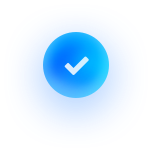开始之前,还是做一个简单的科普,一句话揭开虚拟集并不神秘的面纱。
目前vmix、芯象等软件实现的虚拟集功能,并不是高深的应用,而是对画中画功能的进一步封装。如果有点耐心,完全可以用多个画中画功能实现类似效果。
1、本质是对组合画中画机位应用的升级:通过模板,设置可多通道叠加,对每个素材可以自由组合、变形、切割、收缩的类似画中画的功能视图。
2、 通过模板,对同一个视图,可以设置4种不同的展现形式,当然也可以充分利用变形、切割、收缩、旋转等形式丰富展现效果。并且4种切换效果,又可以设置切换4切换过渡时间,并提供自定义时间的功能。
3、 充分利用设计好的模板,快速实现了场景复用
操作步骤
第一步:到芯象官网下载并安装软件,下载地址http://www.sinsam.com/
第二步:点击【添加】-【虚拟集】-【选择模板】,操作如下图。
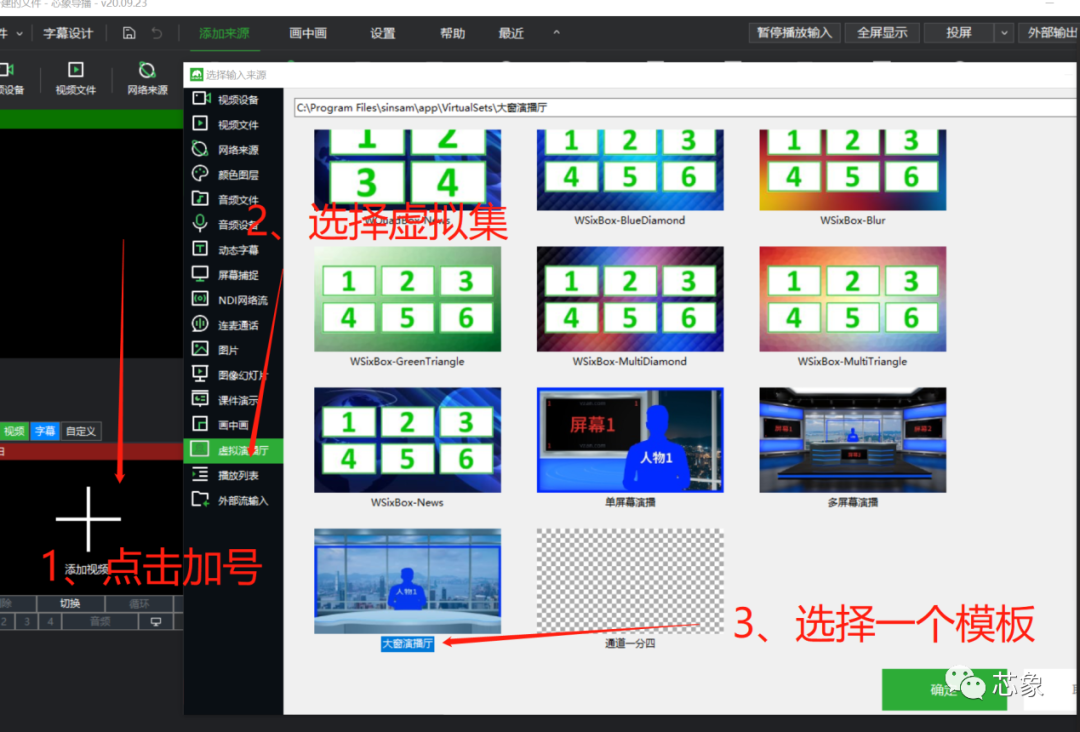
添加完成后,如下图所示,增加了辅助设置面板
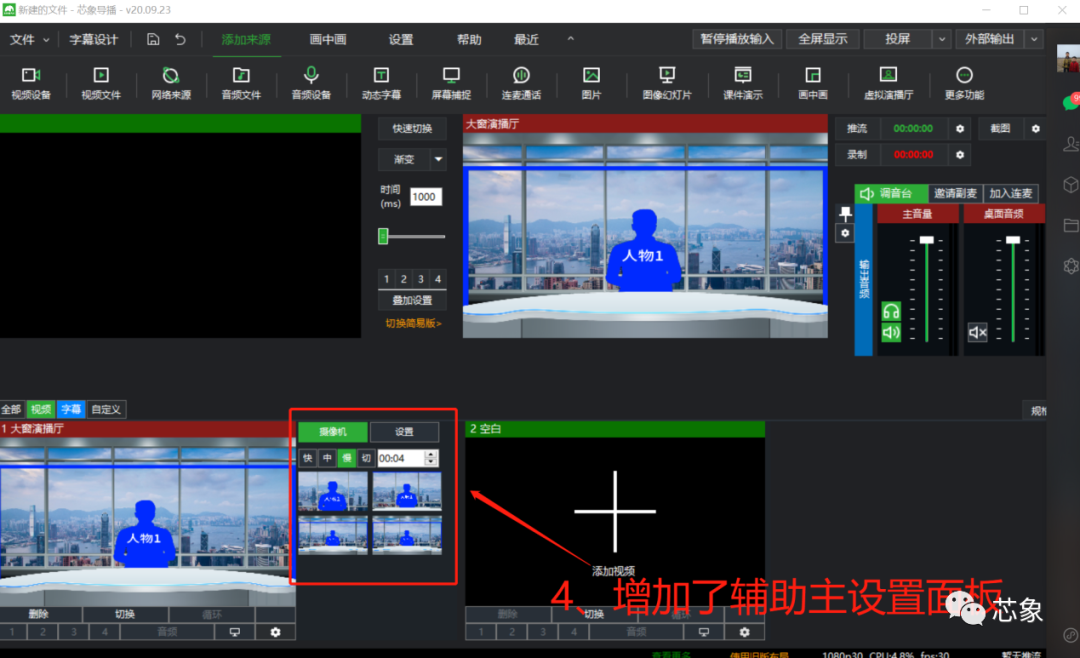
我们把辅助设置面板放大看看,按照标注的提醒,是不是基本能理解了。
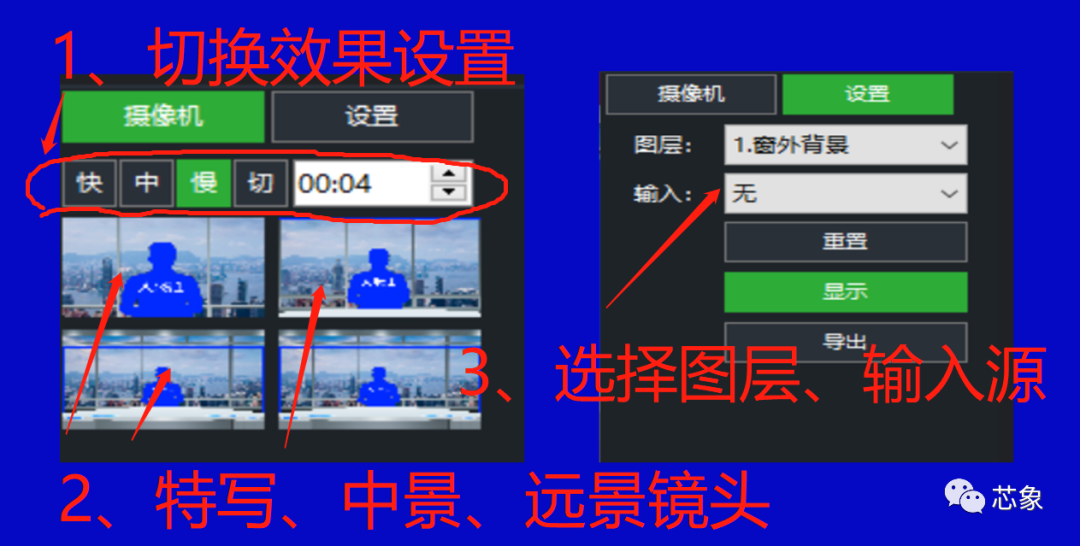
第三步:虚拟集添加好了,我们完整模仿一个真实效果试试,添加摄像头信号源。本案例为了方便,用了抠图功能,设置好后如下图(抠图功能不是本次重点,略过不解释)
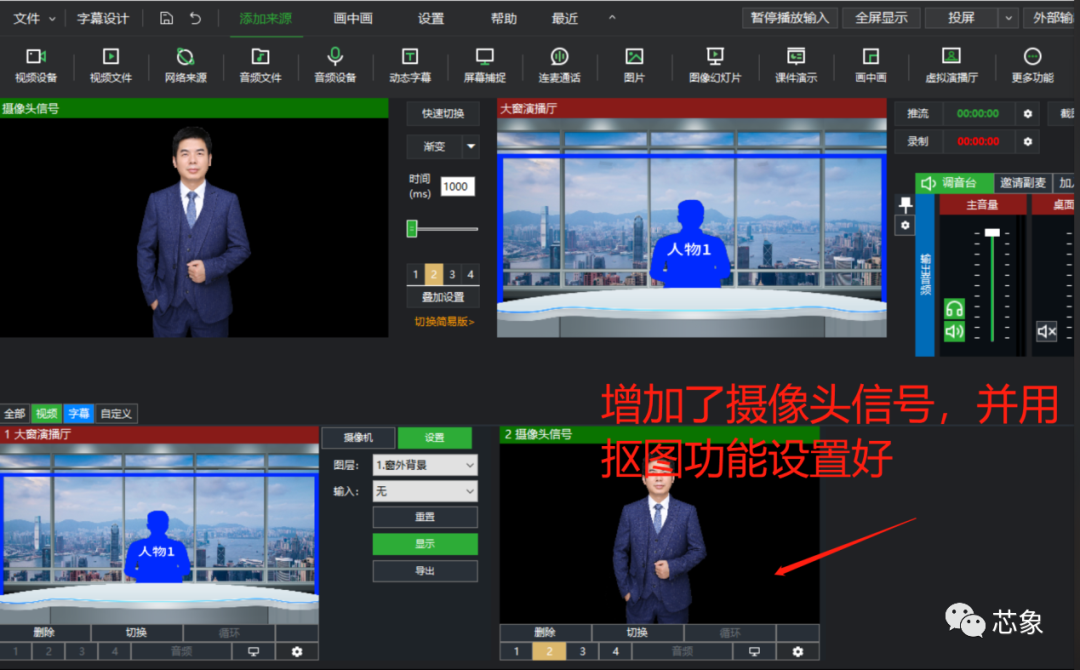
第四步:转到设置功能,图层选择 3.人物A,输入下拉框选择刚才的摄像机通道。最终效果如下图,点击这4个方块体验一下变化。

第五步:更换背景、顺便隐藏桌子、简单设置后是这样的,我们换个海滩背景,大草原等试试。
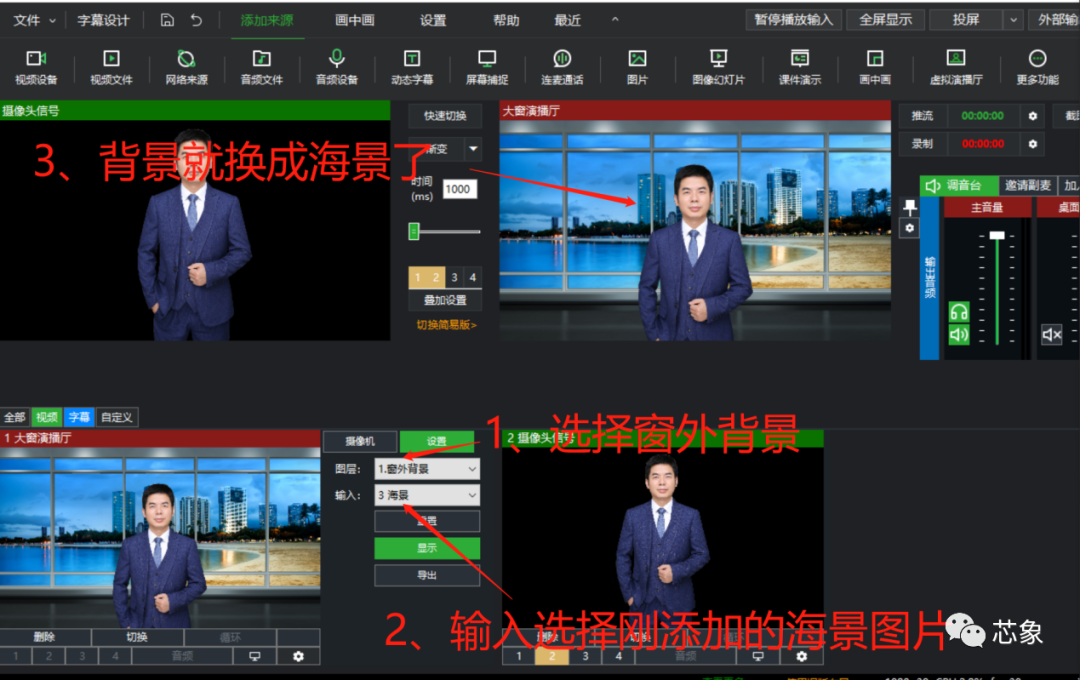
经过这么抽丝剥茧一分析,虚拟集是不是很简单啊。
聪明的你可能会提出疑问,哎呀妈呀,这不就是简单的图层叠加嘛?提出这个疑问,说明你是个会思考的人。
我实话告诉你吧——最基础的虚拟集,确实就是图层叠加的组合应用。
但是在图层叠加的功能上,有如下改进:
1. 支持了切换动画,看起来远景到近景的切换没有那么生硬
2. 大大简化了设置和操作复杂性
3.通过模板,可以配置复用
我们再来看一个复杂一点的案例。
一番设置后,我们再来看最终效果图,直接上图!
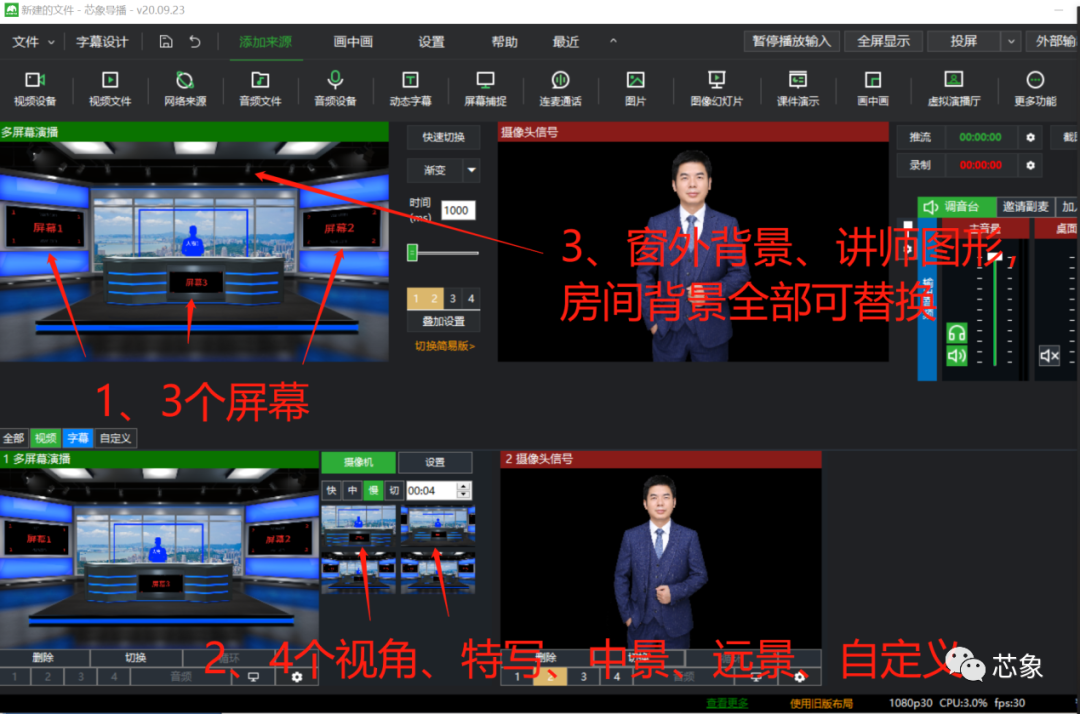
这个比上个案例稍微复杂一点,3个视频,屏幕1和屏幕2考虑到模拟视角问题,视频是有一定压缩和旋转。

经过这样简单设置,是不是看起来比较有意思了。。
由于时间问题,各种阴影效果、房间整体比较、舞台背景、桌子等就不演示了。有兴趣自己可以研究一下如何替换。如按实际需求,全部设计一遍,效果会非常好。
软件界面是这样的
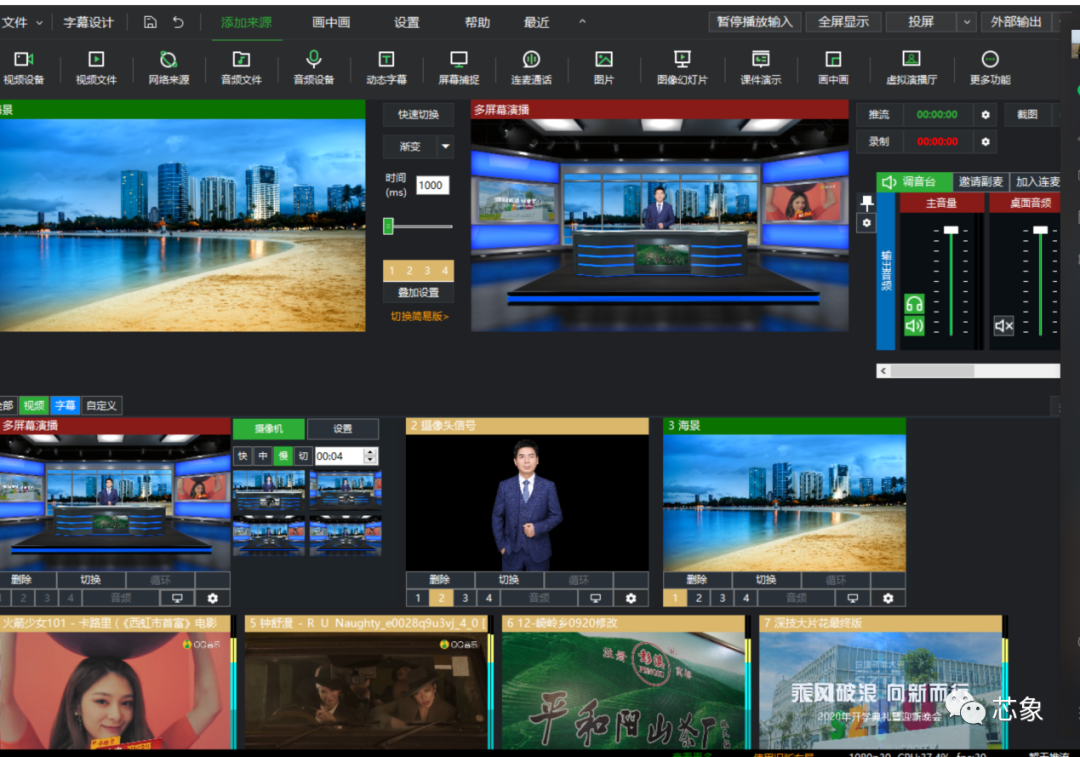
系统自带的虚拟集还有很多,但是使用方法都差不多。
熟练使用虚拟集,掌握两个关键步骤
1、 绑定通道:添加虚拟集,转到设置标签,绑定可设置的通道。替换背景图片等。
2、 切换虚拟镜头:切换到摄像机标签,根据需要选择需要的虚拟镜头,并选择切换效果。
扫码添加直播顾问
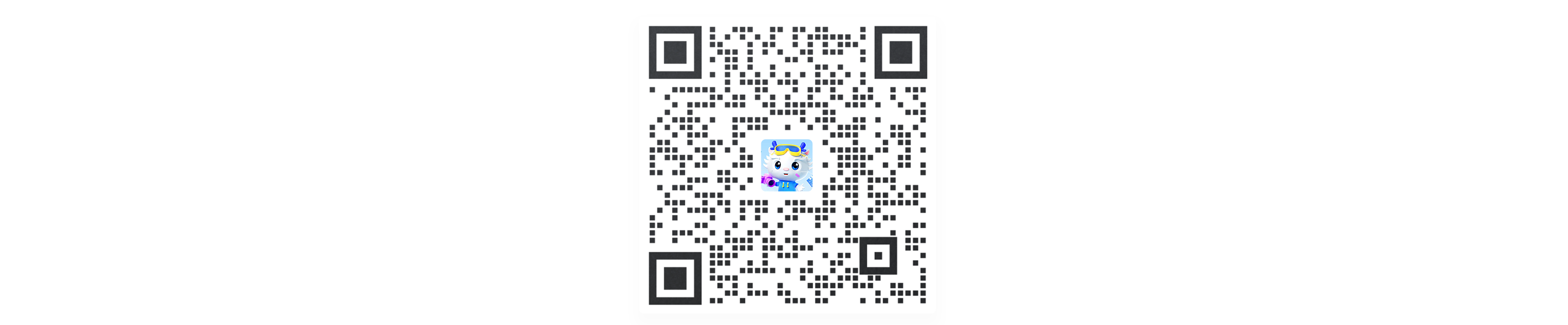
电话:400-086-6612